Flutter提示插件big_tip的功能使用
Flutter提示插件big_tip的功能使用
Big Tip 插件介绍
Big Tip 是一个用于在Flutter应用中向用户展示信息的插件,它通过自定义布局来实现。此插件允许开发者以一种简单的方式与用户进行信息交流,支持自定义视图和文本消息,并且可以对颜色、大小和文本样式进行定制。
Big Tip 显示一个自定义的小部件,默认情况下是 Icon 小部件,后面跟随标题和副标题文本。如果提供的 child 小部件确实是一个 Icon,那么会应用默认的图标主题,将大小设置为100,并使用标题文本样式的颜色填充。
此外,还有一个可选的动作参数(action),它提供了通过可定制按钮调用函数的能力。这个小部件通常位于视图底部。
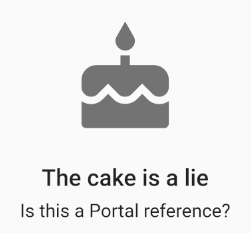
使用示例
基本用法
以下是如何使用 BigTip 的基本代码示例:
BigTip(
child: Icon(Icons.cake),
title: Text('The cake is a lie'),
subtitle: Text('Is this a Portal reference?'),
)
带有交互功能的用法
您还可以为用户提供与视图互动的能力,例如添加一个按钮让用户执行特定操作。该按钮将会放置在视图底部。
BigTip(
child: Icon(Icons.cake),
title: Text('The cake is a lie'),
subtitle: Text('Is this a Portal reference?'),
action: TextButton(
child: const Text('CALL GABEN'),
onPressed: () => print('Ding dong'),
),
)
完整示例Demo
下面是一个完整的 Flutter 应用程序代码片段,展示了如何集成并使用 BigTip 插件。
// ignore_for_file: avoid_print
import 'package:big_tip/big_tip.dart';
import 'package:flutter/material.dart';
void main() => runApp(const MyApp());
class MyApp extends StatelessWidget {
const MyApp({super.key});
@override
Widget build(BuildContext context) {
return MaterialApp(
title: 'big_tip',
theme: ThemeData(
useMaterial3: true,
colorScheme: ColorScheme.fromSeed(
seedColor: Colors.orange,
),
),
home: const HomePage(),
);
}
}
class HomePage extends StatelessWidget {
const HomePage({super.key});
@override
Widget build(BuildContext context) {
return Scaffold(
appBar: AppBar(
title: const Text('Big tip'),
),
body: Center(
child: BigTip(
title: const Text('The cake is a lie'),
subtitle: const Text('Is this a Portal reference?'),
action: TextButton(
child: const Text('CALL GABEN'),
onPressed: () => print('Ding dong'),
),
child: const Icon(Icons.cake_outlined, size: 100),
),
),
);
}
}
这段代码创建了一个简单的Flutter应用程序,在其中包含了一个带有图标、标题、副标题以及按钮的BigTip组件。当点击按钮时,会在控制台输出一条消息"Ding dong"。
注意:确保已经在项目的
pubspec.yaml文件中添加了 big_tip 依赖项,并运行flutter pub get来安装该插件。
获取更多信息
如果您想了解更多关于 big_tip 插件的信息或查看更详细的例子,请访问 GitHub 上的 big_tip 仓库。
更多关于Flutter提示插件big_tip的功能使用的实战系列教程也可以访问 https://www.itying.com/category-92-b0.html
更多关于Flutter提示插件big_tip的功能使用的实战系列教程也可以访问 https://www.itying.com/category-92-b0.html
当然,以下是如何在Flutter中使用big_tip插件来显示提示信息的代码案例。big_tip插件通常用于显示较大的提示信息或引导用户注意某些内容。假设你已经通过pubspec.yaml文件添加了big_tip依赖并运行了flutter pub get。
1. 添加依赖
首先,确保你的pubspec.yaml文件中包含以下依赖:
dependencies:
flutter:
sdk: flutter
big_tip: ^最新版本号 # 请替换为实际的最新版本号
2. 导入包
在你的Dart文件中导入big_tip包:
import 'package:big_tip/big_tip.dart';
3. 使用BigTip组件
下面是一个简单的示例,展示如何使用BigTip组件来显示提示信息:
import 'package:flutter/material.dart';
import 'package:big_tip/big_tip.dart';
void main() {
runApp(MyApp());
}
class MyApp extends StatelessWidget {
@override
Widget build(BuildContext context) {
return MaterialApp(
title: 'BigTip Demo',
theme: ThemeData(
primarySwatch: Colors.blue,
),
home: MyHomePage(),
);
}
}
class MyHomePage extends StatefulWidget {
@override
_MyHomePageState createState() => _MyHomePageState();
}
class _MyHomePageState extends State<MyHomePage> {
bool _isTipVisible = false;
void _showTip() {
setState(() {
_isTipVisible = true;
});
// 模拟3秒后关闭提示
Future.delayed(Duration(seconds: 3), () {
setState(() {
_isTipVisible = false;
});
});
}
@override
Widget build(BuildContext context) {
return Scaffold(
appBar: AppBar(
title: Text('BigTip Demo'),
),
body: Center(
child: Column(
mainAxisAlignment: MainAxisAlignment.center,
children: <Widget>[
ElevatedButton(
onPressed: _showTip,
child: Text('Show BigTip'),
),
if (_isTipVisible)
BigTip(
title: 'This is a Big Tip!',
content: 'This is some additional information to guide the user.',
position: BigTipPosition.bottom, // 提示的位置,可以是top, bottom, left, right
onClose: () {
setState(() {
_isTipVisible = false;
});
},
),
],
),
),
);
}
}
代码说明
- 依赖添加和导入:确保在
pubspec.yaml中添加了big_tip依赖,并在Dart文件中导入了该包。 - 状态管理:使用
_isTipVisible布尔值来控制BigTip组件的显示与隐藏。 - 按钮触发:点击按钮时调用
_showTip方法,将_isTipVisible设置为true以显示提示,并在3秒后自动隐藏提示。 - BigTip组件:当
_isTipVisible为true时显示BigTip组件,包括标题、内容、位置以及关闭回调。
这个示例展示了如何在Flutter应用中使用big_tip插件来显示一个基本的提示信息。你可以根据需要自定义提示的样式和内容。








